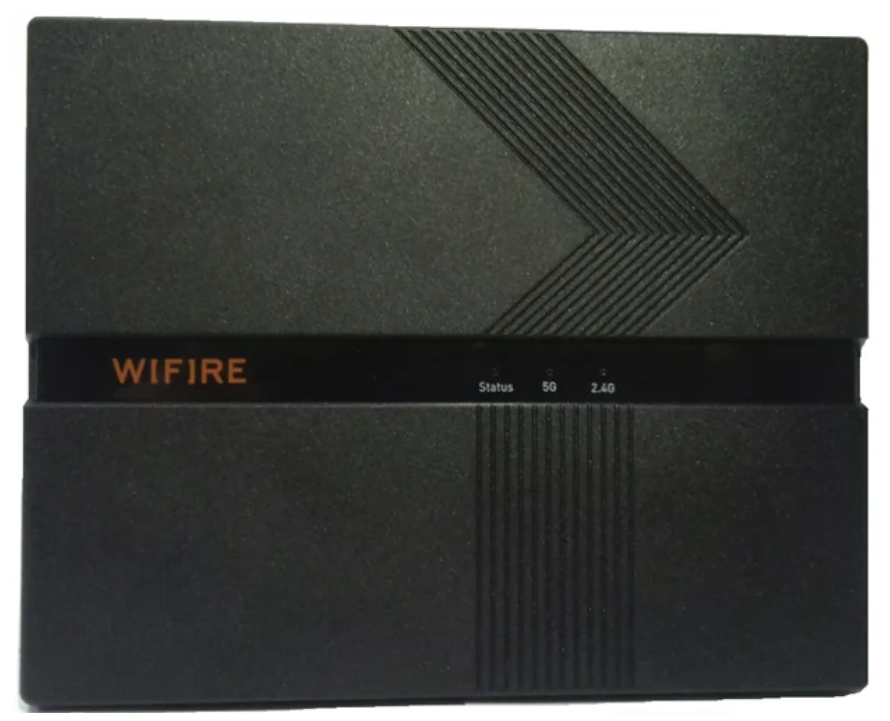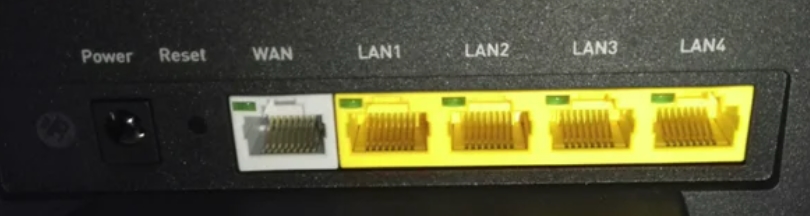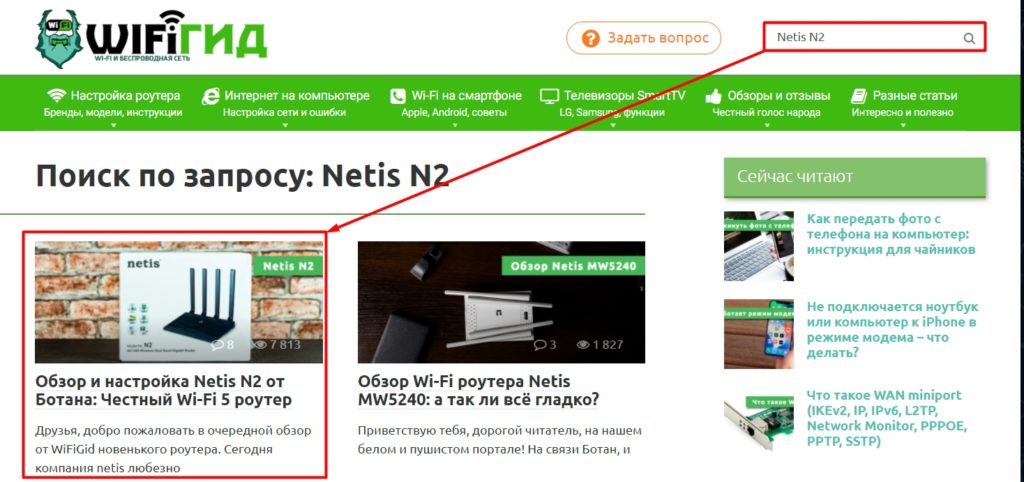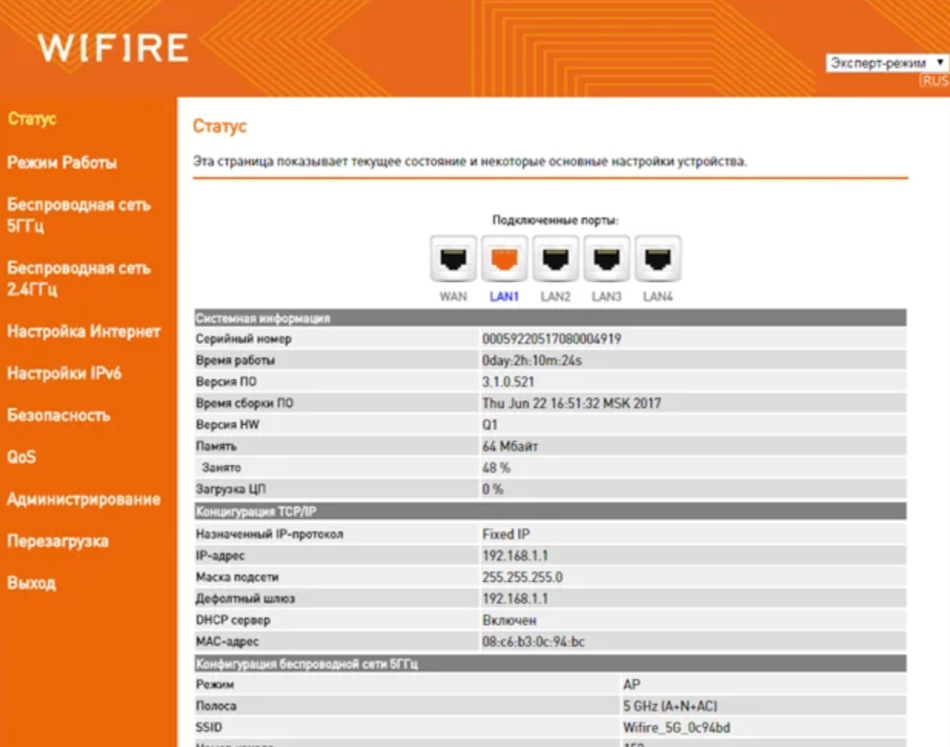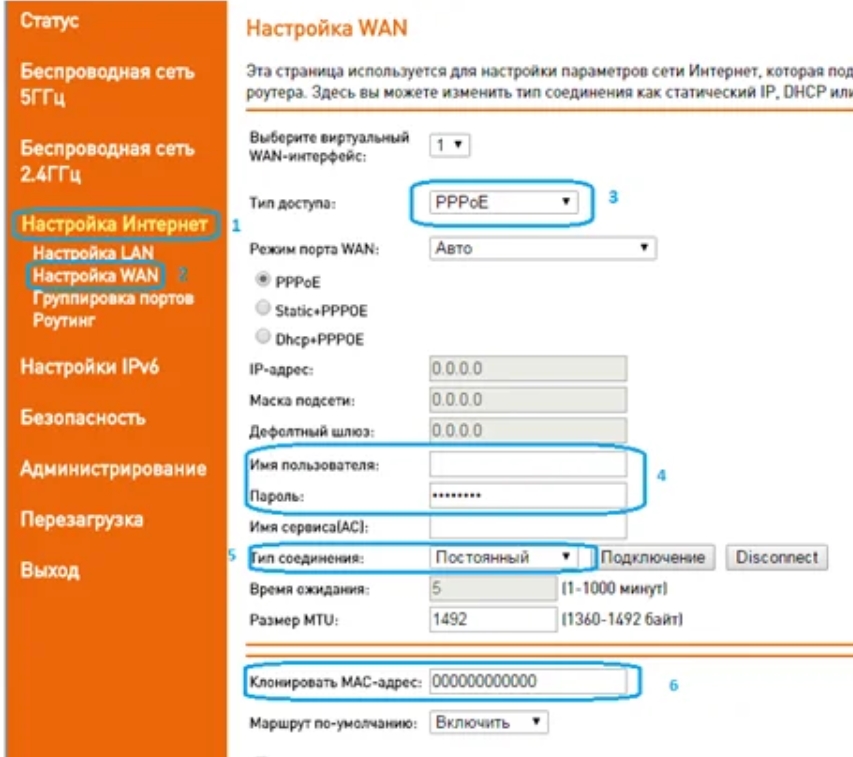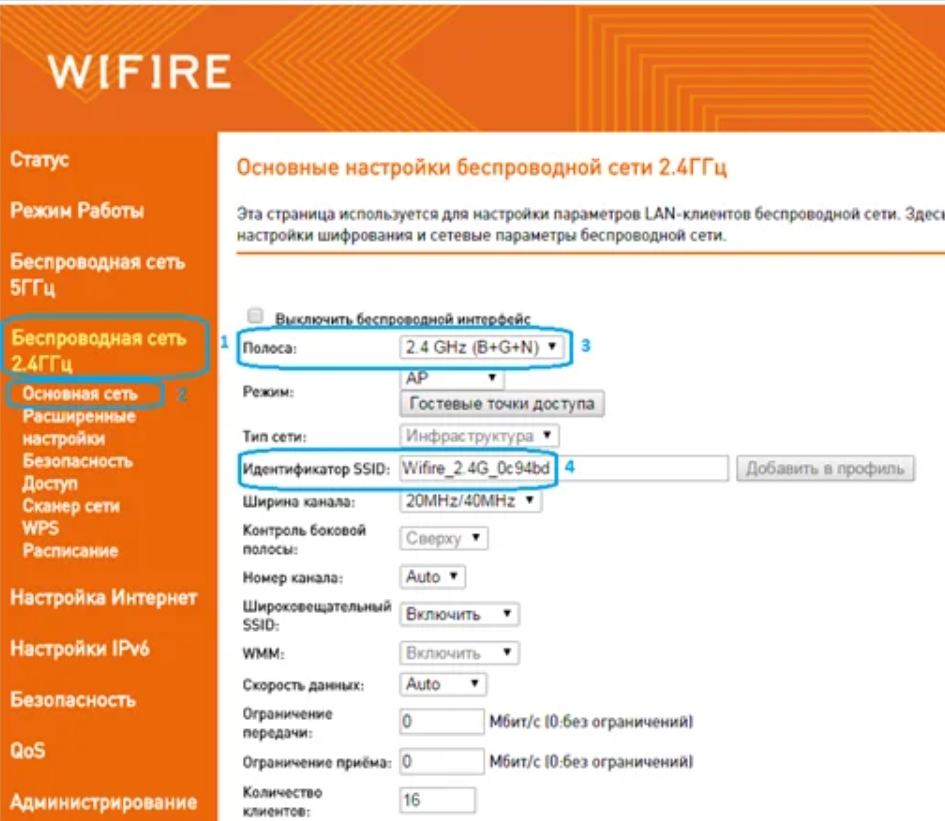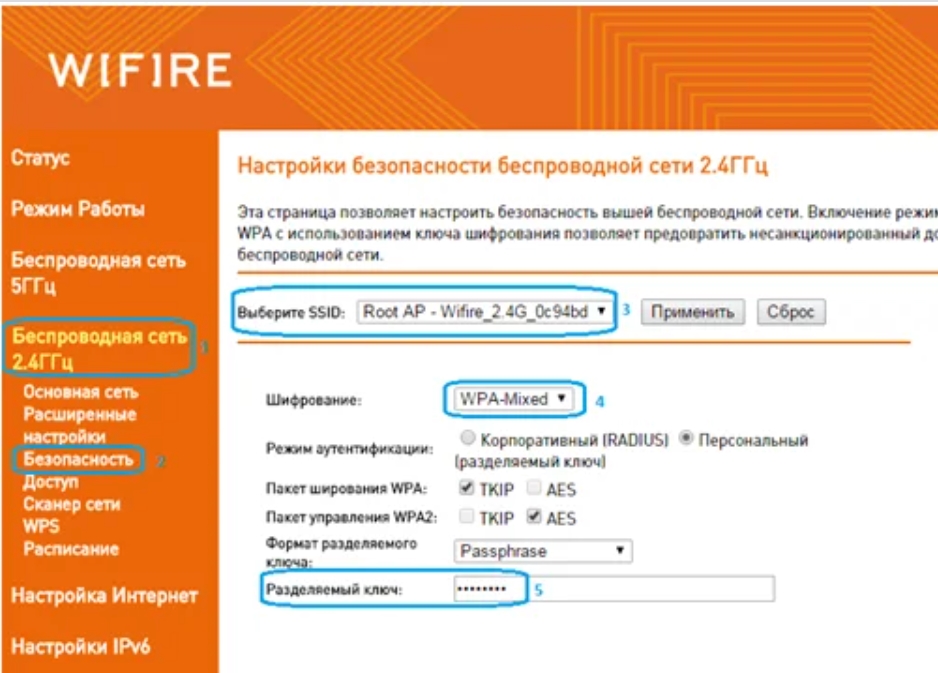- Описание роутера Wifire S1500 NBN
- Ключевые технические характеристики роутера
- Часто задаваемые вопросы
- Настройка роутера Netbynet (WIFIRE) и других фирм за 3 шага
- ШАГ 1: Подключение
- ШАГ 2: Вход в Web-интерфейс
- ШАГ 3: Настройка интернета и Wi-Fi
- Переносной вай-фай роутер: выбор мобильного интернета
- Чем удобен «переносной интернет»?
- Как подключить интернет Wifire Mobile
Описание роутера Wifire S1500 NBN
Wifire S1500 NBN —сетевой маршрутизатор, предназначенный для реализации беспроводного высокоскоростного доступа устройств абонента в интернет.
Роутер разработан и изготовлен в соответствии с рекомендациями и требованиями международных стандартов, созданных Международным консультационным комитетом по телефонии и телеграфии и некоммерческой организацией Broadband Forum. Одной из особенностей роутера является — возможность работы в двух диапазонах 2,4 и 5 ГГц, что позволяет настроить работу беспроводной сети для абонентских устройств оптимальным образом.
В основе работы роутера Wifire S1500 лежит предоставление конечному абоненту услуг в формате Triple Play, что подразумевает использование единого устройства для беспроводного доступа к сети интернет, доступа к цифровому телевидению и IP-телефонии.
Роутер имеет современный дизайн с внутренним размещением антенны. Такой подход позволяет органично вписать роутер в интерьер при этом обеспечивая хорошее покрытие wifi сети во всех уголках вашей квартиры или небольшого дома, при условии правильного позиционирования роутера.
Ключевые технические характеристики роутера
Рассмотрим ключевые технические особенности роутера Wifire S1500 NBN и их значение для конечного пользователя:
- роутер работает в следующих стандартах беспроводной связи: 2,4Ггц 802.11a/g/b/n и 5Ггц 802.11n. Это позволяет обеспечить доступ к сети устройствам любого года выпуска, включая персональные ПК и ноутбуки со старыми сетевыми картами;
- предоставляет доступ к сети интернет со скоростью до 1 Гбит в секунду. Такая возможность позволяет устройству быть оптимальным решением при использовании тарифов, предоставляющих скорость до 300 Мбит/с включительно;
- Wifire S1500 имеет возможность автоматического обновления ПО (прошивки), что позволяет оптимизировать работу устройства под изменения стандартов связи;
- для защиты пользовательской информации используются протоколы шифрования и сертификации WPA, WPA2, алгоритмы WEP, TKIP и AES. В большинстве случаев этих мер безопасности достаточно для ограничения несанкционированного доступа к сети и информации на сетевых устройствах;
- для коммутации кабельных подключений доступно 4 LAN разъема, что позволяет организовать домашнюю локальную сеть на основе патчкорд-подключения;
- для подключения локального удаленного принтера доступен разъем USB 2.0. Это дает возможность разместить печатную станцию в месте, удобном для всех пользователей домашней сети.
Характеристики роутера Wifire S1500 NBN обеспечивают эффективное использование устройства без ухудшения скоростных параметров доступа для всех гаджетов, находящихся в вашем распоряжении. Инструменты автоматического и настраиваемого администрирования беспроводной сети и встроенный сетевой экран обеспечивают гибкость функционирования оборудования.
Часто задаваемые вопросы
Подойдет ли S1500 NBN для использования в качестве офисного роутера?
Характеристики устройства делают его одним из наиболее перспективных для приобретения в качестве основной точки доступа в сеть для небольшого офиса на 5-10 пользователей, при условии, что ширина канала будет достаточной для эффективной работы всего оборудования офиса.
Какой фактический диапазон действия роутера?
Площадь покрытия зависит от множества индивидуальных факторов, начиная от размещения устройства и наличия рядом другой бытовой техники, способной давать наводку или искажать сигнал, и заканчивая материалом, из которого изготовлены стены.
Для большинства квартир площадью до 80-90 м² мощности роутера достаточно для обеспечения комфортного и стабильного доступа в сеть.
Где лучше расположить роутер?
Для эффективного распространения сигнала роутер необходимо расположить в центре квартиры, подняв его над полом на высоту полутора-двух метров. Убедитесь, что рядом не расположен холодильник, микроволновка или другое оборудование, способное снижать качество сигнала роутера.
Есть ли верхний предел скорости подключения для роутера?
Устройство предназначено для работы с входящей скоростью до 1 Гбит в секунду. Обратите внимание! Скорость беспроводной сети до 300 Мбит/с, скорость портов устройства ограничена до 1 Гбит в секунду.
Тарифы и услуги ООО «Нэт Бай Нэт Холдинг» могут быть изменены оператором. Полная актуальная информация о тарифах и услугах – в разделе «тарифы» или по телефону указанному на сайте.
Настройка роутера Netbynet (WIFIRE) и других фирм за 3 шага
Всем привет! Сегодня расскажу вам про настройку роутера от компании WIFIRE – она же Нетбайнет (Netbynet). Не будем тянуть, если у вас возникнут какие-то вопросы при прочтении, пишите в комментариях.
ШАГ 1: Подключение
Как же все-таки настроить роутер? Итак, прежде чем мы начнем, нужно уточнить одну маленькую деталь. У компании Netbynet, есть как свой роутер Fastbox One B, выпускаемый под брендом WIFIRE. Выглядит он так как на картинке ниже. Но опять же, не обязательно использовать его, можно подключиться к интернету с любого другого роутера (TP-Link, ASUS, D-Link и другие) – про их настройку я также расскажу ниже.
Все шаги от подключения до входа в Web-интерфейс очень похожи на всех маршрутизаторах, так что буду пока показывать на этом примере. У всех роутеров есть стандартный джентельменский набор портов и кнопок:
- Power – сюда втыкаем блок питания, который находится в коробке.
- Reset – кнопка для сброса роутера до заводских настроек. Если вы получили его с рук, то советую зажать эту кнопку ровно на 10 секунд при включенном аппарате.
- WAN (Интернет) – порт, куда вставляется кабель от провайдера.
- LAN1-4 – порты для локальных устройств. В коробке есть один сетевой кабель, который вы можете использовать.
На других роутерах, также может быть дополнительная кнопка «On/Off», которая включает и выключает интернет-центр. Прежде чем зайти в конфигуратор, мы должны подключиться к сети роутера – это можно сделать двумя способами:
- По кабелю – просто подключаемся к любому LAN порту
- По Wi-Fi – имя сети и пароль можно подсмотреть на этикетке сзади аппарата. Сети две (2, 4 и 5 ГГц), но ключ доступа у всех один.
ШАГ 2: Вход в Web-интерфейс
Если вы все сделали правильно и подключились к сети, вам нужно открыть любой браузер и в адресную строку вписать IP:
http://192.168.1.1
После этого вписываем логин и пароль. По умолчанию логин – admin. А вот пароль может отличаться – смотрим на ту же самую этикетку. У роутеров других фирм адрес может отличаться – смотрим на этикетку.
ПРИМЕЧАНИЕ! Если вы не можете попасть в Web-интерфейс роутера, то читаем эту инструкцию.
ШАГ 3: Настройка интернета и Wi-Fi
Прежде чем я расскажу про настройку маршрутизатор, именно от компании WIFIRE, повторюсь, что не обязательно использовать именно этот аппарат. Поэтому, если вы все же уже подключили роутер другой фирмы, то у вас есть два способа настройки.
Первый – посмотреть отдельные общие инструкции ниже:
Второй – посмотрите полное и точное название роутера на этикетке. Далее вбейте это название в поиск нашего сайта и после этого читайте более подробную инструкцию.
Далее я расскажу про настройку роутера Fastbox One B. После входа вы должны увидеть вот такой вот интерфейс, где указаны подключения к портам.
Переходим в раздел «Настройка Интернета» – «Настройка WAN». Вам нужно подсмотреть в договоре, какой тип подключения использует ваш провайдера, и указать его в строке «Тип доступа». Например, для PPPoE вам нужно указать имя пользователя и пароль. Остальные настройки оставляем по умолчанию.
Теперь идем настраивать Wi-Fi. К сожалению, тут нет режима совместной работы двух частот. То есть обе сети 5 и 2,4 ГГц нужно настраивать отдельно. Идем сначала в «Беспроводную сеть 2,4 ГГц». И заполняем поля:
- Полоса – устанавливаем три режима (B+G+N), если дома есть старые устройства, выпущенные до 2010 года. Если все устройства новые, то оставляем только (N).
- Идентификатор SSID – сюда вводим имя сети, которое будет отображаться.
- Ширина канала – значение 20MHz/40Mhz.
- Номер канала – Auto.
- Широковещательный SSID – можно сделать сеть невидимой, если выключить этот параметр. Но тогда имя нужно будет вводить вручную.
Теперь нужно установить пароль – идем в соседний подраздел «Безопасность». Выбираем нашу сеть в верхней строке. Вписываем настройки:
- Шифрование – WPA-Mixed
- Режим аутентификации – Персональный (разделяемый ключ).
- Пакет шифрования WPA – TKIP.
- Пакет управления WPA2 – AES
- Разделяемый ключ – вводим пароль от сети.
То же самое делаем и с частотой 5 ГГц. Описывать это не буду, можете посмотреть и списать настройки со скриншотов.
Переносной вай-фай роутер: выбор мобильного интернета
Переносной вай-фай роутер – один из гаджетов, призванный облегчить нам пользование интернетом. Его также называют «карманный wi-fi», «портативный wi-fi», подчеркивая мобильность и компактность решения.
Переносной wifi-роутер – это устройство, которое является модемом и роутером одновременно. Оно позволяет принимать сигнал мобильного интернета и передавать беспроводным способом на другие устройства – например, на смартфон, планшет или ноутбук. В нем имеется специальный слот для сим-карты, встроенный аккумулятор для автономной работы и разъем для подключения антенны, усиливающей сигнал.
В любом месте, где есть скоростной мобильный интернет, вы можете использовать переносной вай-фай роутер для доступа в интернет с устройств, не подключенных к мобильной сети. Например, для отправки файлов, хранящихся на ноутбуке. Или в автомобиле – для доступа в интернет устройств всех членов семьи.
Чем удобен «переносной интернет»?
- Имея одну активную сим-карту с мобильным интернетом, вы обеспечите подключение к сети для нескольких устройств. Это и удобно, и выгодно.
- Находясь в международном роуминге, вы можете использовать сим-карту местного оператора. При этом нет необходимости менять свою «родную» симку в смартфоне, достаточно просто переставить сим-карту в роутере.
Если вы решили купить переносной вай фай, помните: скорость, которую дает переносной вай-фай роутер, зависит как от самого устройства, так и от возможностей сети и мобильного интернета. Поэтому при выборе тарифа для гаджета обратите внимание на следующие моменты:
1) максимальная скорость в сети провайдера,
2) стоимость и объем включенного интернет-трафика,
3) карта покрытия сети провайдера (на случай поездок по России).
Если вам нужен переносной интернет для ноутбука, цена такого решения не будет заоблачной, но важно понимать объем трафика, который потребуется для работы с документами, и правильно подобрать тариф.
Мобильный интернет Wifire для переносного вай-фай роутера
- Wifire Mobile – это мобильный интернет со скоростью до 20 Мбит/с в сетях стандарта LTE.
- Wifire Mobile – это 4 тарифа на выбор, способные удовлетворить и активных интернет-пользователей, и экономных.
- Wifire Mobile – это бренд крупного провайдера интернета, присутствующего во всех российских регионах, кроме Крыма и Сибири.
Как подключить интернет Wifire Mobile
- Отправьте заявку на подключение к сети Wifire Mobile через сайт.
- Получите SIM-карту в офисе провайдера или курьерской доставкой.
- Активируйте SIM-карту.
Вопросы по подбору тарифа или возможности подключения в вашем регионе мобильного интернета Wifire вы можете задать консультантам по телефону или онлайн на сайте.
Тарифы и услуги ООО «Нэт Бай Нэт Холдинг» могут быть изменены оператором. Полная актуальная информация о тарифах и услугах – в разделе «тарифы» или по телефону указанному на сайте.